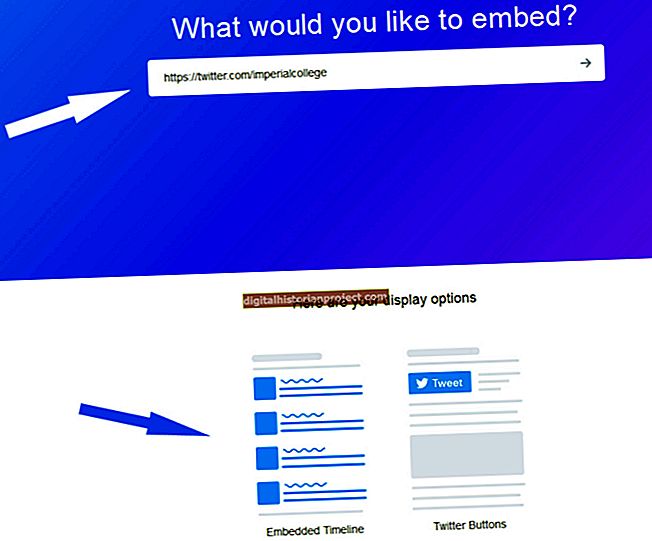وائرلیس ٹکنالوجی نے دفاتر کے کام کرنے کا انداز بدل دیا ہے۔ جب کہ ایک دہائی قبل ، فلیٹ اسکرین ٹیبلٹ کمپیوٹر سے کسی دوسرے علاقے میں کسی پرنٹر پر آئی پیڈ پرنٹ کرنے کا اہل خیال سائنس فکشن کا سامان تھا ، آج یہ کسی دفتر کا ایک خوبصورت بنیادی حصہ ہے۔ جب تک کہ رکن اور پرنٹر دونوں ایک ہی وائرلیس نیٹ ورک پر ہوں تب تک آپ کسی رکن سے وائرلیس پرنٹرز کے درجنوں ماڈل پر پرنٹ کرسکتے ہیں۔
1
اپنے رکن کو پلگ ان کریں ، اور پرنٹر ترتیب دیتے وقت اس کو چارج کریں۔ آپ آلہ کو بند رکھنے کے لئے کسی بھی چیز کو چھپانے کے لئے آدھے راستے پر نہیں جانا چاہتے ہیں۔ جزوی چارج پرنٹنگ کی جانچ کے لئے کام کرے گا ، لیکن پرنٹر کو ترتیب دینے میں ابھی کچھ منٹ لگے ہیں۔ لہذا ، رکن کو کسی AC اڈاپٹر سے یا اپنے آفس کے کسی بھی کمپیوٹر سے مربوط کریں اور اسے چارج کرنے کی اجازت دیں۔
2
آفس کے کسی ایسے کمپیوٹر میں لاگ ان کریں جس میں آپ کے وائرلیس پرنٹر تک رسائی ہو۔ پرنٹر کو آن کریں ، اور یہ یقینی بنائیں کہ آپ کا کمپیوٹر پورے نیٹ ورک میں پرنٹر دیکھ سکتا ہے۔ اگر آپ کے آفس کے پاس لیپ ٹاپ ہے تو ، پرنٹر سے وائی فائی کے ذریعے رابطہ قائم کرنے کے لئے لیپ ٹاپ کا استعمال کریں کیونکہ آئی پیڈ کو بھی وائی فائی سے متصل ہونے کی ضرورت ہے۔ یہ یقینی بنائے گا کہ پرنٹر صحیح طرح سے ترتیب دیا گیا ہے۔
3
اپنے کمپیوٹر کی پرنٹر کی ترتیبات کے ذریعہ پرنٹر کھولیں۔ اپنے دفتر میں سیٹ اپ پر منحصر ہے ، ہر کمپیوٹر پر ان کی تلاش تھوڑی مختلف ہے۔ اپنی پرنٹر کی ترتیبات کا سب سے آسان طریقہ یہ ہے کہ کسی دستاویز کو کھولنا ، "فائل" پر کلک کریں ، "پرنٹ کریں" کا انتخاب کریں اور پھر "پراپرٹیز" پر کلک کریں۔ یقینی بنائیں کہ آپ کا پرنٹر ایئر پرنٹ کو چالو کرنے کے ل set سیٹ ہے۔ عام طور پر ونڈوز میں پرنٹر پراپرٹیز ونڈو میں "ائیر پرنٹ" کے لئے ایک چیک باکس ہوتا ہے ، یا تو "کنٹرول پینل" سے یا جب آپ کسی ایپلی کیشن کے ذریعہ پرنٹر تک رسائی حاصل کرتے ہیں۔
4
اپنے رکن پر "نیند / جاگو" کے بٹن پر ٹیپ کریں ، یا اسے بیدار کرنے کے لئے "ہوم" بٹن دبائیں۔ اس کو غیر مقفل کرنے کیلئے اسکرین کو سوائپ کریں یا اپنا پاس ورڈ درج کریں۔ اس بات کو یقینی بنائیں کہ آپ اسی وائی فائی نیٹ ورک سے ایئر پلے پرنٹر کی طرح جڑے ہوئے ہیں۔ ایپل کی کوئی ایپلی کیشن کھولیں: سفاری ، فوٹو ، میل ، کیمرا ، میپس ، کلید ، فائل میکر یا پیجز۔ ایپل باضابطہ طور پر دوسرے ایپس سے پرنٹنگ کی حمایت نہیں کرتا ہے ، حالانکہ اس کا کہنا ہے کہ ایپ اسٹور کی بہت سی ایپس ایئر پرنٹ کے ساتھ بالکل کام کرسکتی ہیں۔
5
اپنی پسند کی ایپ میں ایک دستاویز ، ویب صفحہ ، ای میل یا تصویر کھولیں۔ ایپ میں "ایکشن" آئیکن کو تھپتھپائیں ، وہ آئیکن ہے جس میں آپ کے آئی پیڈ کی تصویر دکھائی دیتی ہے جس میں ایک تیر نکلتا ہے۔ "پرنٹ کریں" پر تھپتھپائیں اور ان ترتیبات کا انتخاب کریں جو آپ کے مطابق کرنا چاہتے ہیں۔ آپ کے کمپیوٹر پر دستیاب پرنٹر کی ترتیبات آپ کے رکن پر بھی دستیاب ہوں گی۔ منتخب کردہ دستاویز کو اپنے پرنٹر کو بھیجنے کے لئے "پرنٹ" پر تھپتھپائیں۔